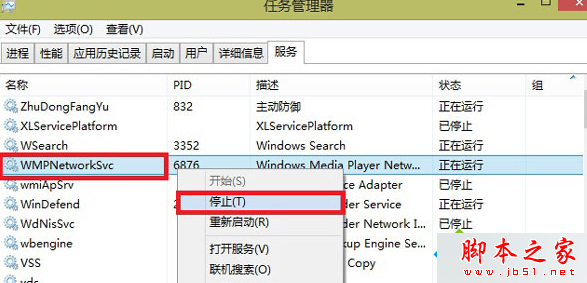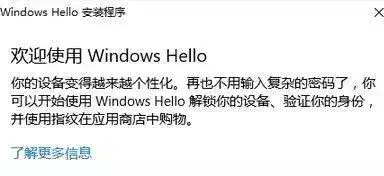电脑蓝屏问题是Windows系统中常见的问题,安装系统时也不常会遇到系统蓝屏的问题。比如有一用户安装win7 纯净版系统出现蓝屏故障,并提示蓝屏错误代码这0x0000007E,这是怎么回事呢?这种情况该怎么办呢?下面我们的小编以win7纯净版系统为例,给大家介绍安装win7旗舰版系统出现蓝屏代码0x0000007E的解决措施。

蓝屏代码0x0000007E原因分析一:
1、蓝屏代码0x0000007E说明的是HIDCLASS.SYS表示设备驱动有问题。
解决方法:
可尝试将连接在电脑上的驱动设备都移除,比如键盘,鼠标等,如果是使用无线鼠标和键盘的话,将插在usb接口上的无线接收器给移除掉,再进行安装系统即可。
蓝屏代码0x0000007E原因分析二:
如果是平常使用电脑的过程中出现0x0000007e蓝屏现象时候,我们可以更换新的驱动设备即可解决此问题的。
解决方法:
1、在桌面找到“计算机”,鼠标右击,选择“属性”,如图:

2、在弹出的系统窗口页面的左上角。我们需要找到相关的设备,点击“设备管理器”,如图:

3、在弹出的设备管理器窗口中,由于我们需要对网络驱动程序更新,找到“网络适配器”,选择名为“Realtek PCIe GBE Family Controller”的选项。如图:

4、找到后,右击Realtek PCIe GBE Family Controller,点击“更新驱动程序软件”。如图:

5、接下来在“更新驱动程序软件”窗口中,选择第一项“自动搜索新的驱动程序软件”,系统将会为我们自动搜索下载并安装驱动程序软件了。

以上就是关于安装ghost win7系统时蓝屏提示错误代码0x0000007E的故障原因及解决方法全部内容的介绍,对于电脑蓝屏的原因有很多,我们可以先记下那个蓝屏代码然后再找出原因对症下药进行解决,就可快速有效地解决故障了,有同样问题的朋友可以按照上述的方法进行设置解决,更多内容请继续关注我们网站!